Kako ustvariti ponavljajoče se sestanke in sestanke v Outlooku?
Če imate tedenske, mesečne ali letne sestanke ali sestanke, ki jih morate nadaljevati, vendar jih ne želite ročno nastavljati vsak dan ali mesec, vam lahko funkcija ponovitve Outlook pomaga, da se sestanki ali sestanki ponavljajo. Oglejte si naslednji članek.
Ustvarite ponavljajoče se sestanke in sestanke v Outlooku
- Avtomatizirajte pošiljanje e-pošte z Samodejno CC / BCC, Samodejno posredovanje naprej po pravilih; poslati Samodejni odgovor (Zven pisarne) brez potrebe po strežniku za izmenjavo ...
- Prejemajte opomnike, kot je Opozorilo pred BCC ko odgovarjate vsem, ko ste na seznamu BCC, in Opomni, ko manjkajo priloge za pozabljene priloge...
- Izboljšajte učinkovitost e-pošte z Odgovori (vsem) s priponkami, Samodejno dodajte pozdrav ali datum in uro v podpis ali zadevo, Odgovorite na več e-poštnih sporočil...
- Poenostavite pošiljanje e-pošte z Odpoklic e-pošte, Orodja za pritrditev (Stisni vse, samodejno shrani vse ...), Odstrani dvojnikein Hitro poročilo...
 Ustvarite ponavljajoče se sestanke in sestanke v Outlooku
Ustvarite ponavljajoče se sestanke in sestanke v Outlooku
Za ponovitev sestanka:
1. Prepričajte se, da ste v Koledar odsek. S klikom nastavite sestanek Domov > Novo imenovanje. Oglejte si posnetek zaslona:

2. Sestavite sestanek in kliknite Ponovitev gumb.
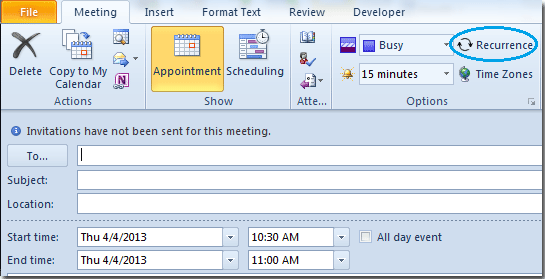
3 leto sestanek ponovitev pokaže se pogovorno okno, izberite svoj ideal čas, vzorec in območje ponovitve, nato kliknite OK.

4. Zdaj kliknite Shrani in zapri da shranite sestanek in zaprete pogovorno okno.

Za ponovitev sestanka:
1. S klikom nastavite novo srečanje Domov > Novo srečanje. Oglejte si posnetek zaslona:

2. Sestavite podatke o sestanku in kliknite Ponovitev . Oglejte si posnetek zaslona:

3 leto sestanek ponovitev pokaže se pogovorno okno, izberite svoj ideal čas, vzorec in območje ponovitve, nato kliknite OK.

4. V pogovornem oknu s pojavnim pozivom izberite Shranite spremembe in pošljite posodobitev. Nato kliknite OK.

5. Nato kliknite Pošlji posodobitev. Prejemnik bo prejel e-poštno sporočilo s posodobitvijo sestanka.

Najboljša pisarniška orodja za produktivnost
Kutools za Outlook - Več kot 100 zmogljivih funkcij za nadgradnjo vašega Outlooka
🤖 AI poštni pomočnik: Takojšnja profesionalna e-poštna sporočila z umetno inteligenco – z enim klikom do genialnih odgovorov, popoln ton, večjezično znanje. Preoblikujte pošiljanje e-pošte brez napora! ...
📧 Avtomatizacija e-pošte: Odsoten (na voljo za POP in IMAP) / Načrtujte pošiljanje e-pošte / Samodejna CC/BCC po pravilih pri pošiljanju e-pošte / Samodejno naprej (napredna pravila) / Samodejno dodaj pozdrav / E-poštna sporočila več prejemnikov samodejno razdeli na posamezna sporočila ...
📨 Email upravljanje: Enostaven priklic e-pošte / Blokiraj prevarantska e-poštna sporočila glede na teme in druge / Izbriši podvojena e-poštna sporočila / napredno iskanje / Združite mape ...
📁 Priloge Pro: Shrani paket / Batch Detach / Paketno stiskanje / Samodejno shranite / Samodejno loči / Samodejno stiskanje ...
🌟 Vmesnik Magic: 😊Več lepih in kul emojijev / Povečajte Outlookovo produktivnost s pogledi z zavihki / Minimizirajte Outlook, namesto da bi ga zaprli ...
???? Čudeži z enim klikom: Odgovori vsem z dohodnimi prilogami / E-poštna sporočila proti lažnemu predstavljanju / 🕘Pokaži pošiljateljev časovni pas ...
👩🏼🤝👩🏻 Stiki in koledar: Paketno dodajanje stikov iz izbranih e-poštnih sporočil / Razdelite skupino stikov na posamezne skupine / Odstranite opomnike za rojstni dan ...
Over 100 Lastnosti Čakajte na svoje raziskovanje! Kliknite tukaj, če želite odkriti več.

